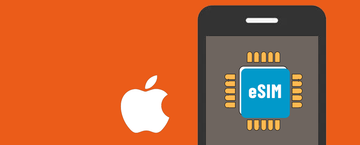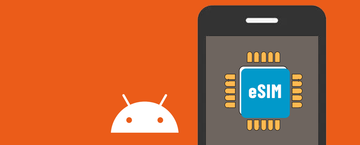在繼續安裝和設定eSIM之前,請確保滿足以下條件:
- 確保 您的 Android 裝置支援 eSIM 嗎?
- 確保您的 Android 裝置已解鎖?
- 穩定的網路連接,最好使用 Wi-Fi。 (您需要將eSIM正確下載到您的設備,因此穩定的網路連線至關重要。)
如何在 Google Pixel 裝置上安裝eSIM :
透過二維碼在您的裝置上安裝eSIM :
一. 準備
有兩種方法可以找到我們發送給您的 esim 二維碼。
- 打開您的電子郵件,找到 teneSIM 發送給您的電子郵件,其中包含您購買的eSIM的二維碼。
- 開啟TeneSIM APP並在「我的eSIM」中找到二維碼
二. 如何在 Google Pixel 裝置上安裝eSIM :
- 並非所有 Google Pixel 型號都支援eSIM ,因此最好在開始之前檢查您的裝置是否支援eSIM 。請按照本指南中的步驟檢查您的 Pixel 設備是否支援eSIM 。
- 其他 Android 裝置,請 請參閱 Google Pixel 裝置的設定流程
確認您的 Google Pixel 裝置支援eSIM並且已解鎖電信業者後,您可以按照以下步驟設定 eSIM:
- 在設定中,點擊網路與網際網路。
- 點擊 SIM 旁邊的 + 圖示。
- 點擊下載SIM卡嗎?



4.點擊下一步並掃描TeneSIM應用程式的eSIM詳細資料或我們發送給您的電子郵件中的二維碼。
5.點選下載以安裝eSIM 。
5.點選下載以安裝eSIM 。



- eSIM下載完成後,前往「設定」。
- 切換開關以確保eSIM處於活動狀態。
- 切換行動數據和漫遊開關。



您的eSIM設定檔現在應該已安裝在您的 Google Pixel 裝置上。
如何在三星 Galaxy 裝置上安裝eSIM :
在您的 Samsung Galaxy 裝置上繼續安裝eSIM之前,請確保滿足以下條件:
- 並非所有 Samsung Galaxy 型號都支援eSIM ,因此最好在開始之前檢查您的裝置是否支援eSIM 。請按照本文中的步驟檢查您的 Galaxy 裝置是否支援eSIM 。
- 確保您的 Samsung Galaxy 裝置支援eSIM並且已解鎖電信業者。
確認您的 Samsung Galaxy 裝置支援eSIM且電信商已解鎖後,您可以按照以下步驟設定 eSIM:
QR碼安裝
- 前往設定。
- 點擊連接。
- 點擊 SIM 卡管理器。
- 點選新增eSIM 。



- 點選掃描服務提供者的二維碼。
- 掃描TeneSIM應用程式或我們發送給您的電子郵件中的eSIM詳細資料中的二維碼。
- 點擊添加。
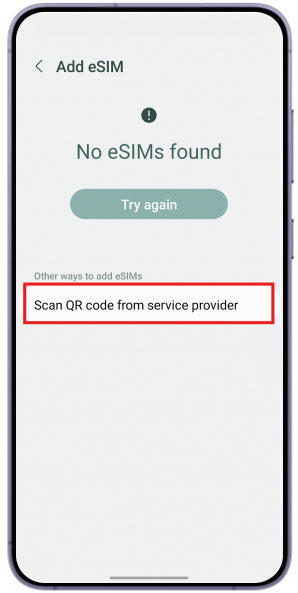


- 安裝eSIM後,您將進入設定頁面。
- 向下滾動並點擊行動數據。
- 選擇您安裝的eSIM 。


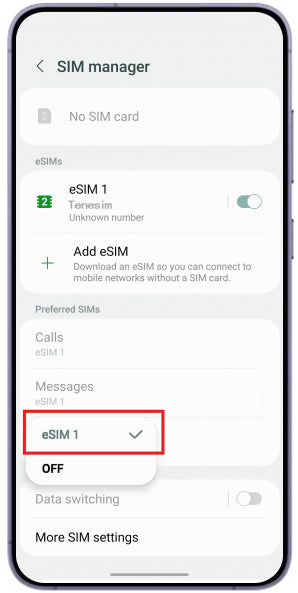
您的eSIM設定檔現在應該已安裝在您的 Samsung Galaxy 裝置上。
其他 Android 設備,請參閱 Google Pixel 設備的設定流程
如果您遇到任何問題,請隨時聯絡我們的支援團隊,我們將很樂意為您提供協助!電子郵件: service@tenesim.com